Bevor Sie die aktuellste Version von Toast Titanium herunterladen, sollten Sie zunächst die vorherige Version vollständig entfernen. Und das ist zwar möglich Entfernen unerwünschter Apps wie Toast Titanium durchaus eine Herausforderung für einige Leute sein kann, wird dieser Leitfaden Sie durch den Prozess führen Deinstallieren Sie Toast Titanium auf dem Mac unten, insbesondere angesichts der Tatsache, dass Sie zwei verschiedene Möglichkeiten haben, die Anwendung loszuwerden.
Inhalte: Teil 1. Was ist Toast Titanium?Teil 2. Wie deinstalliere ich Toast Titanium manuell auf einem Mac?Teil 3. Toast Titanium auf dem Mac schnell deinstallieren und Reste löschen
Teil 1. Was ist Toast Titanium?
Der De-facto-Standard für die Produktion von DVDs sowie CDs auf einem solchen Mac ist längst vorhanden Roxio Toast Titan. Es gibt mehrere Optionen, mit denen Sie die von TiVo aufgezeichneten TV-Episoden steuern können, zusätzlich zu Backups, Audio- und Videobearbeitung und Festplattenaufzeichnung. Die Benutzeroberfläche von Roxio Toast Titanium ist recht einfach. Alle einfachsten Optionen zur Auswahl der Art von Disk, die Sie brennen möchten – Musik, DivX, Daten, VCD, Video TS oder einfach nur DVD – finden Sie auf der Seitenleiste.
Wer die App wegen des hohen Preises nicht mehr nutzen möchte und fündig wird eine bessere Alternative zu Toast Titanium, können Sie Toast Titanium von Ihrem Mac entfernen, indem Sie der Anleitung unten folgen, je nachdem, welche Methode Sie verwenden möchten.
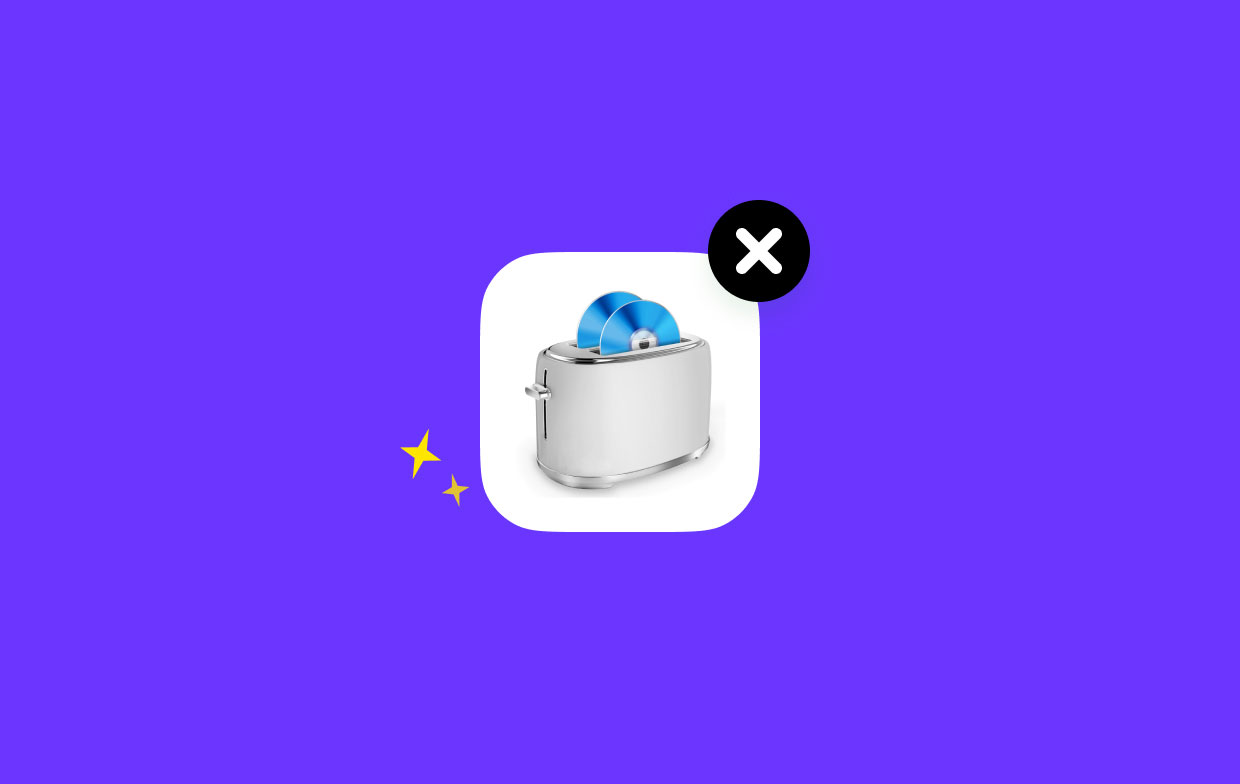
Teil 2. Wie deinstalliere ich Toast Titanium manuell auf einem Mac?
Die meisten Anwendungen von Drittanbietern können oft entfernt werden, indem man sie einfach in den Papierkorb wirft, aber es gibt ein paar Dinge, die man dabei beachten sollte, falls eine Fehlermeldung erscheint und die Entfernung verhindert.
Kurz gesagt, Sie können Toast Titanium auf dem Mac deinstallieren, indem Sie diesen Schritten folgen: Schließen Sie die App > Entfernen Sie die App > Löschen Sie alle App-Rückstände.
- Schließen Sie die Toast Titanium-App
Überprüfen Sie besser, ob das Programm gerade läuft, bevor Sie die reguläre Entfernung durchführen. Achten Sie in einem solchen Fall darauf, diese Software zu deinstallieren und alle damit verbundenen Prozesse zu beenden.
Normalerweise können Sie eine App beenden, indem Sie innerhalb der mit der rechten Maustaste darauf klicken Dock und Auswählen Verlassen. Die Tastenkombination Command-Option-Esx öffnet das Fenster Anwendungen beenden. Wählen Sie die App aus der Liste aus, wählen Sie die aus Beenden erzwingen Symbol und klicken Sie dann im Popup-Dialogfeld erneut auf Sofort beenden, wenn die Anwendung eingefroren ist oder nicht mehr reagiert.
- Entfernen Sie den Toast Titanium
Befolgen Sie nun die unten aufgeführten Schritte, um Toast Titanium auf einem Mac mit dem Finder zu deinstallieren:
- Markteinführung Finder, dann gehen Sie zur Seitenleiste
/ApplicationsVerzeichnis. - Suchen Sie Toast Titanium, wählen Sie es aus und ziehen Sie das Symbol per Drag & Drop dorthin in das Dock.
- Geben Sie zum Aktivieren des Löschvorgangs das Administratorkennwort ein, wenn Sie dazu aufgefordert werden, und wählen Sie OK.
- Wähle aus Empty Trash Option unter Finder in der Menüleiste.
- Es sollte beachtet werden, dass das Leeren des Papierkorbs alles, was hineingeworfen wurde, vollständig beseitigen würde. Stellen Sie vorher sicher, dass alles im Papierkorb leer und nicht erforderlich ist. Sie können jedes Programm einzeln aus dem Papierkorb entfernen, um alle Gefahren in diesem Schritt zu beseitigen: Öffnen Sie den Papierkorb, klicken Sie mit der rechten Maustaste auf Toast Titanium und wählen Sie es aus Dauerhaft löschenUnd wählen Sie dann Löschen im Popup-Feld.
- Entfernen Sie alle Rückstände von Toast Titanium
Bei der Installation von Toast Titanium werden mehrere Komponenten erstellt und in zusätzlichen Systemverzeichnissen gespeichert. Diese Dateien werden nicht sofort gelöscht, wenn Toast Titanium deinstalliert wird. Befolgen Sie diese Schritte, um diese App-Reste zu finden und zu entfernen, wenn Sie Toast Titanium auf dem Mac deinstallieren:
- Fahren Sie mit der Option „Gehe zu“ in der Menüleiste im Finder fort und wählen Sie dann „Gehe zum Ordner“.
- Um auf den Ordner zuzugreifen, geben Sie ein
/Librarydort in das angezeigte Feld und drücken Sie die Eingabetaste.
Suchen Sie an den folgenden Orten nach Objekten, deren Namen Toast Titanium enthalten:
/Library/ApplicationSupport/Roxio/Library/Caches/com.roxio.toast/Library/Preferences/Roxio Toast Prefs/Library/Preferences/com.roxio.ScreenCapture.plist/Library/Preferences/Toast-Audio-Assistant.plist/Library/Preferences/com.com.roxio.toast.plist/Library/Preferences/com.videoplayer.LSSharedFileList.plist/Library/Preferences/com.roxio.toast.plist
/Library/Saved application state/com.corel.toast.savedstate
/Library/Services/Toastit.service
Verwenden Sie die Finder-Suchfunktion, um Toast Titanium-Spuren genau zu finden:
- Geben Sie Toast Titanium in das Suchfeld ein
/Library. - Um die Suchergebnisse in einem bestimmten Ordner anzuzeigen, klicken Sie auf "Bibliothek„Unter der Stange.
- Wählen Sie die Elemente auf der Ergebnisseite aus, die Ihren Kriterien entsprechen, und werfen Sie sie dann in den Papierkorb.
- Wiederholen Sie diese Anweisungen, um alle verbleibenden Toast Titanium-Dateien aus dem Bibliotheksordner zu entfernen.
- Schließlich löschen alles im Papierkorb, um es für immer loszuwerden.
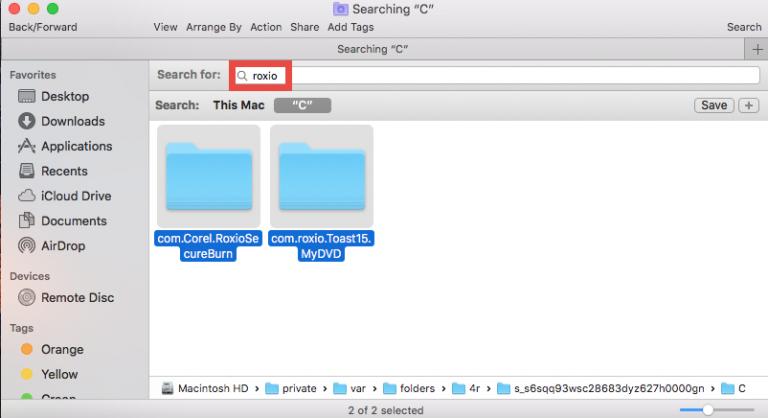
Teil 3. Toast Titanium auf dem Mac schnell deinstallieren und Reste löschen
Zögern Sie, die im vorherigen Abschnitt beschriebenen manuellen Maßnahmen durchzuführen? Warum nicht ein praktisches Deinstallationsprogramm verwenden, um eventuell auftretende Deinstallationsprobleme zu lösen? Das einzige Problem, das bleibt, ist, wie Sie auswählen, welches am besten mit Ihrem Mac funktioniert.
Die Kapazität von iMyMac PowerMyMac, ein Mac-Deinstallationsprogramm, das sowohl schnell als auch leistungsstark ist, kann alle Komponenten einer Zielsoftware in Sekundenschnelle entfernen und es von anderen Alternativen abheben. Wenn Sie andere Arten von Apps von Ihrem Mac entfernen möchten, ist dies mit Hilfe von PowerMyMac ein Kinderspiel. Zum Beispiel können Sie mühelos Entfernen Sie GlobalProtect von Ihrem Computer über PowerMyMac.
Um mehr über die App zu erfahren, können Sie sie jetzt herunterladen und die verschiedenen angebotenen Funktionen erkunden. Führen Sie die folgenden Schritte aus, wenn Sie diese App verwenden möchten, um zu versuchen, Toast Titanium auf einem Mac vollständig zu deinstallieren:
- Um den Entfernungsvorgang zu starten, starten Sie PowerMyMac, navigieren Sie zur Homepage der App und wählen Sie App Uninstaller aus der Dropdown-Option, die angezeigt wird.
- Nachdem Sie auf die Schaltfläche geklickt haben SCAN klicken, durchläuft Ihr Computer eine vollständige Überprüfung der Softwareinstallation.
- Aus einer Liste aller derzeit installierten Programme können Sie auswählen, welche deinstalliert werden sollen. Möglicherweise können Sie die Software finden, wenn Sie ihren Namen in die Suchleiste eingeben.
- Durch die Auswahl "SAUBER,“ können Sie alle Toast Titanium-bezogenen Dateien von Ihrem Computer entfernen.
- Die Worte "Cleaned Completed" erscheinen auf dem Bildschirm, nachdem es fertig ist.

Fazit
Wenn Sie sich nicht sicher sind So deinstallieren Sie Toast Titanium auf einem Mac, können Sie den einfachen Anweisungen in diesem Artikel folgen. Es steht Ihnen frei, gemäß Ihren Präferenzen zwischen den beiden verfügbaren Ansätzen zu wählen. Wir empfehlen Ihnen, Toast Titanium über PowerMyMac, ein leistungsstarkes Tool zur Optimierung Ihres Mac, von Ihrem Mac zu entfernen. Probieren Sie es noch heute aus und sparen Sie Zeit!



